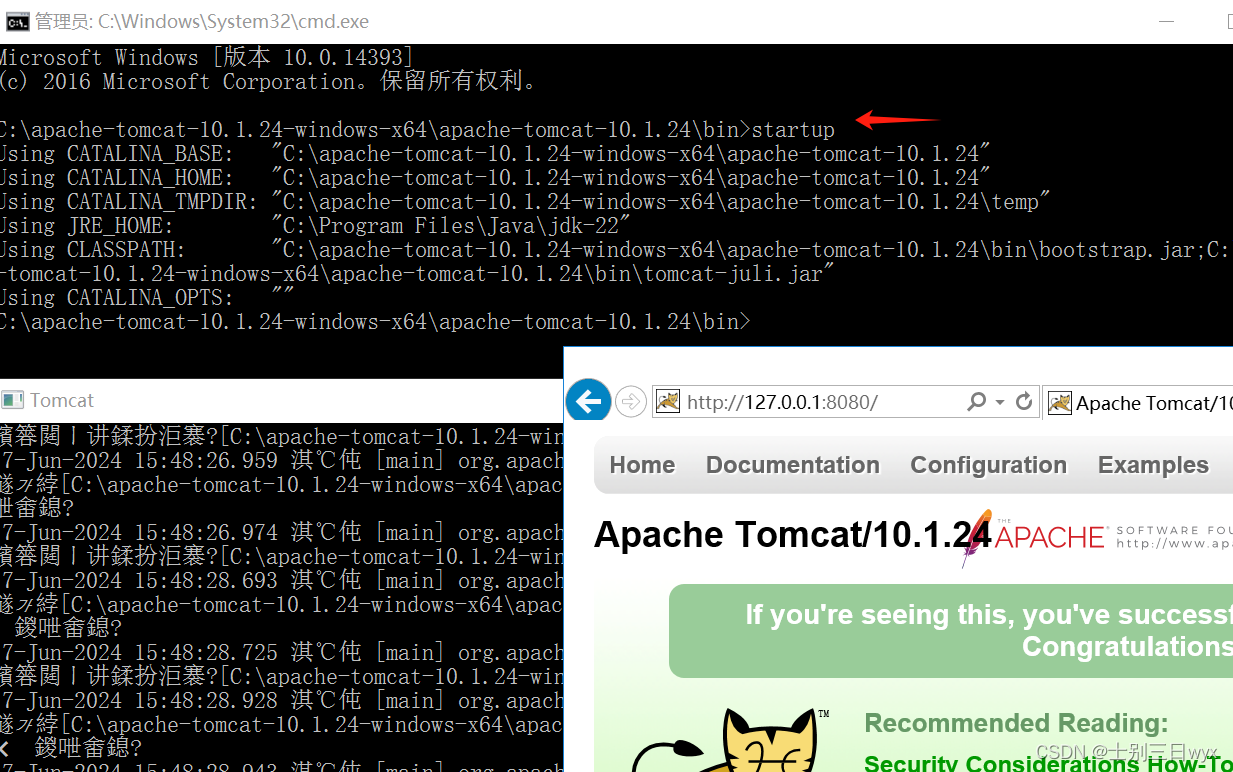2024-07-12
한어Русский языкEnglishFrançaisIndonesianSanskrit日本語DeutschPortuguêsΕλληνικάespañolItalianoSuomalainenLatina
"Über den Autor":Das chinesische Netzwerksicherheitsteam der Olympischen Winterspiele, CSDN Top100, arbeitete viele Jahre für Qi Anxin und schrieb Bücher, die auf praktischer Arbeit basierten „Selbststudien-Tutorial zum Thema Netzwerksicherheit“, geeignet für Studierende mit schwachem Fundament, um Netzwerksicherheit systematisch zu erlernen und die Kerntechnologie in kürzester Zeit zu beherrschen.
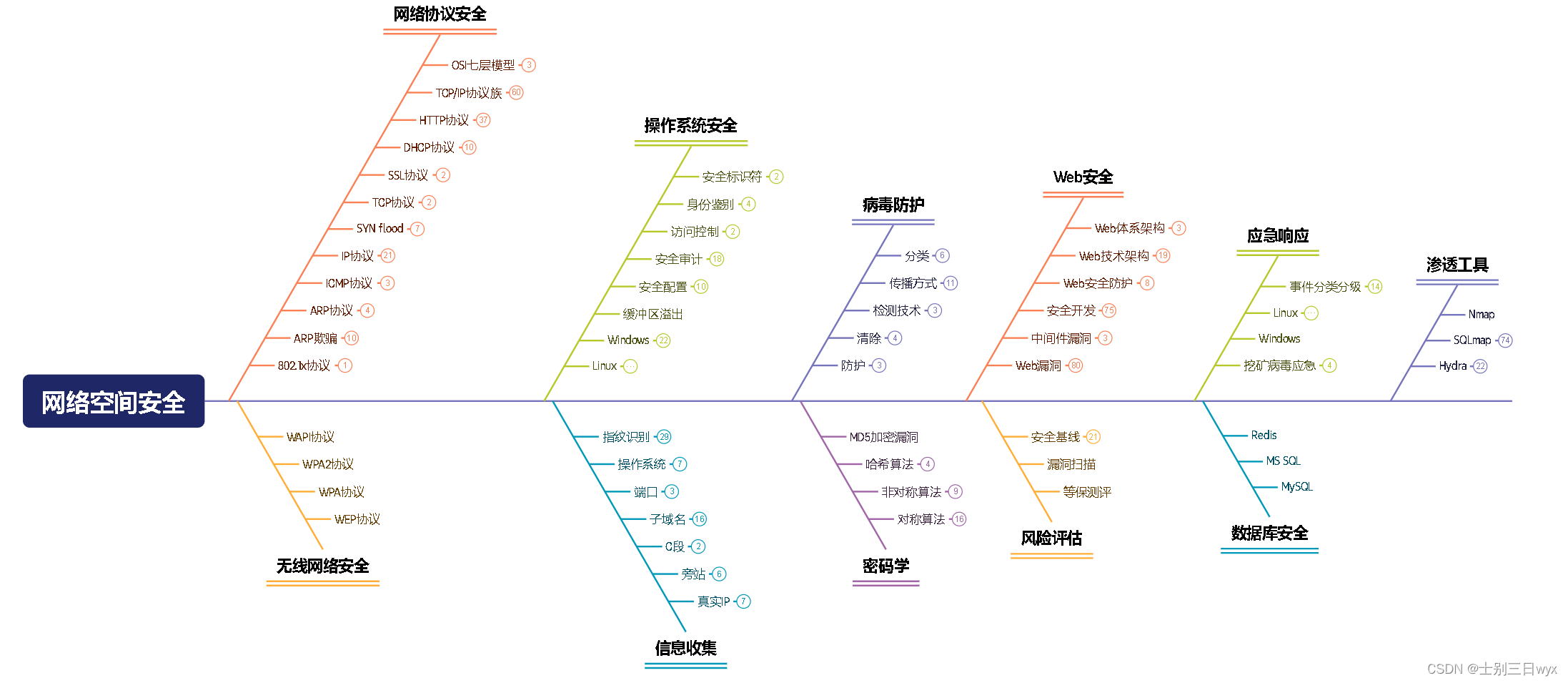
Download der offiziellen Website von Tomcat https://tomcat.apache.org/download-10.cgi
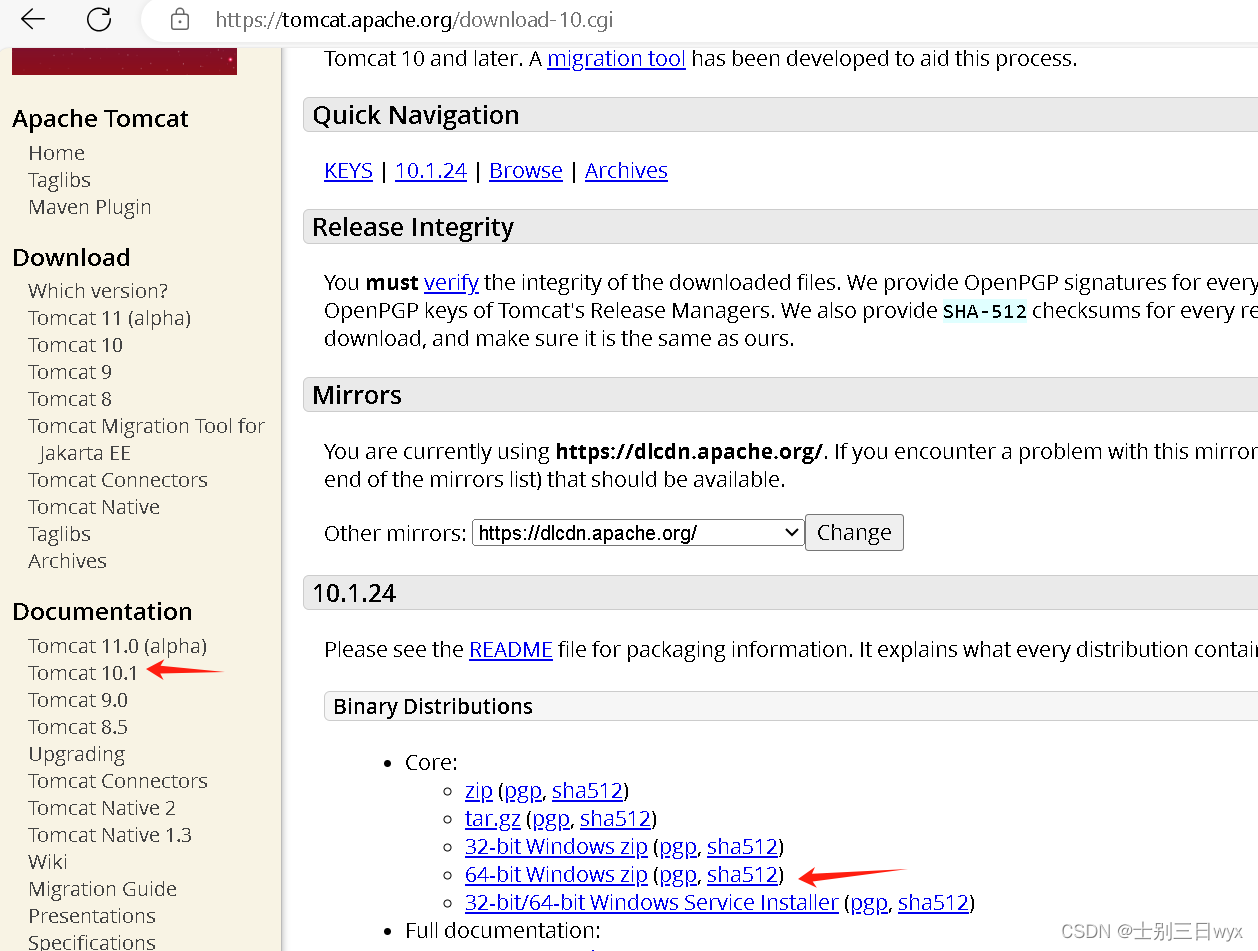
Dekomprimieren Sie einfach das Installationspaket in das angegebene Verzeichnis. Das dekomprimierte Verzeichnis sollte keine chinesischen Zeichen enthalten.
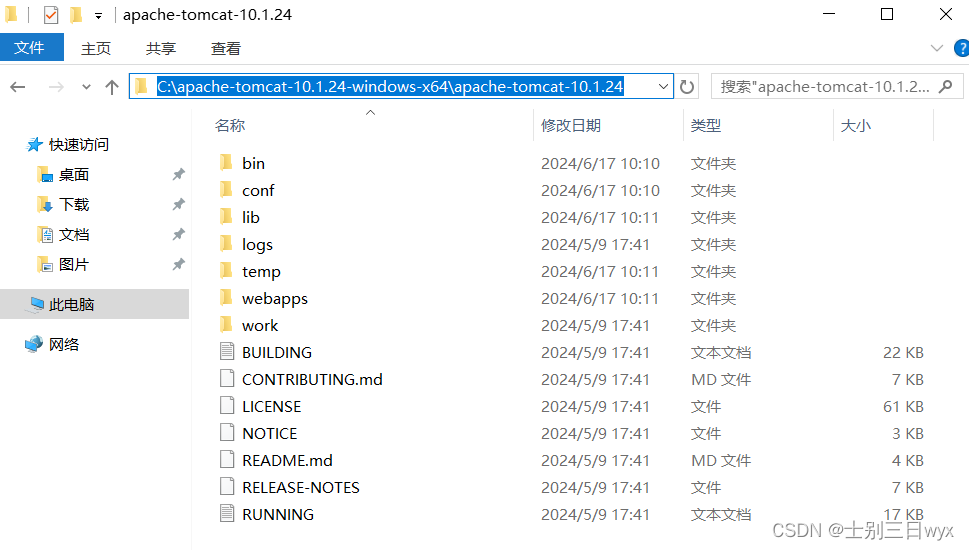
bin : Speichert Tomcat-Befehle.Beispielsweise wird „Startup“ verwendet, um Tomcat zu starten, und „Shutdown“ wird verwendet, um es zu schließen.batAm Ende steht der Windows-Befehl,.shDen Abschluss bildet der Linux-Befehlconf: Speichert Tomcat-Konfigurationsdateien.lib: Speichert die JAR-Pakete, auf die Tomcat bei der Ausführung angewiesen ist.logs :Protokoll ausführen. Kann gelöscht werden.temp :Temporäre Dateien. Kann gelöscht werden.webapps : Entwicklungsprojekte speichern. Wenn Tomcat startet, lädt es die Anwendungen im Webapps-Verzeichnis.work: Speichert die kompilierten Dateien, wenn Tomcat ausgeführt wird.Der Betrieb von Tomcat hängt von der Java-Umgebung ab, andernfalls wird ein Fehler gemeldet.

Die Welche Version auf der offiziellen Website zeigt die Java-Version an, von der jede Tomcat-Version abhängt. Wir verwenden beispielsweise 10.1.24 und müssen eine Java-Umgebung von 11 oder höher installieren.
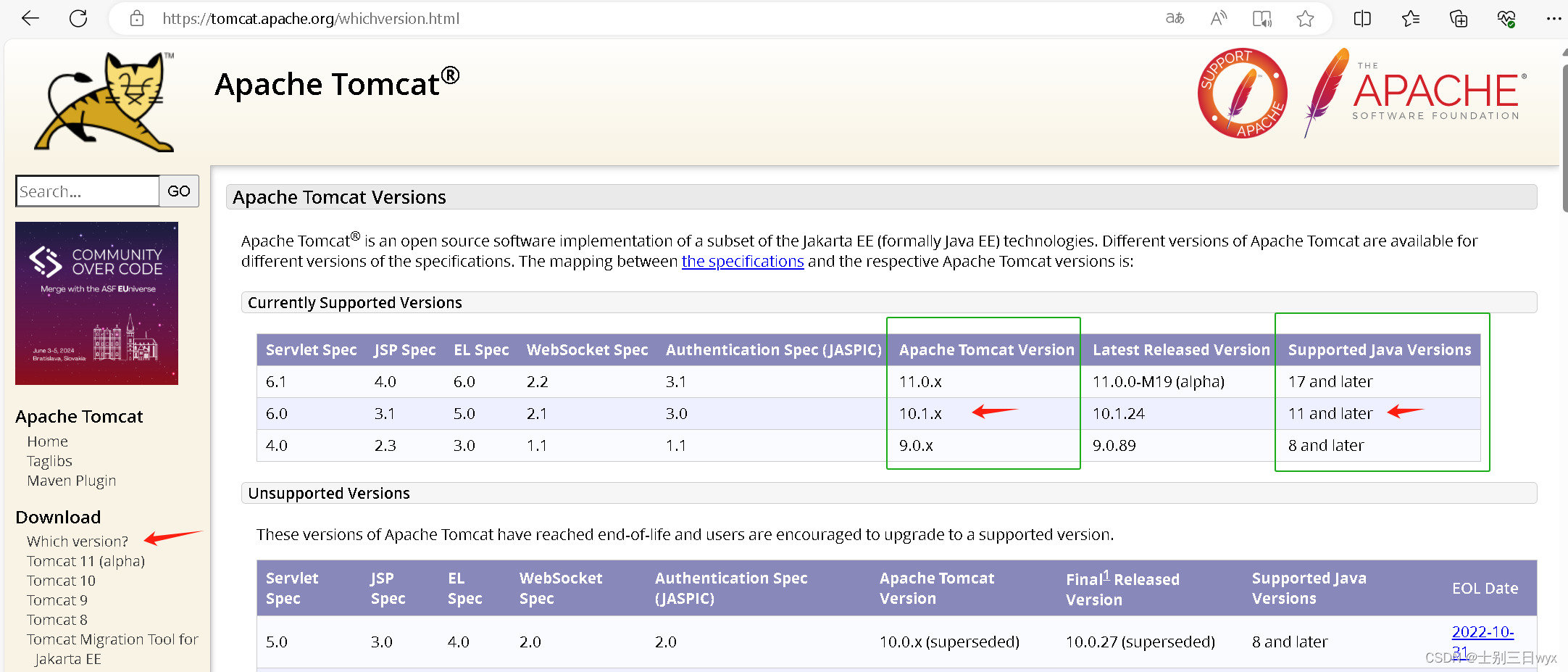
ankommen https://www.oracle.com/java/technologies/downloads/, wählen Sie die Windows-Version aus.
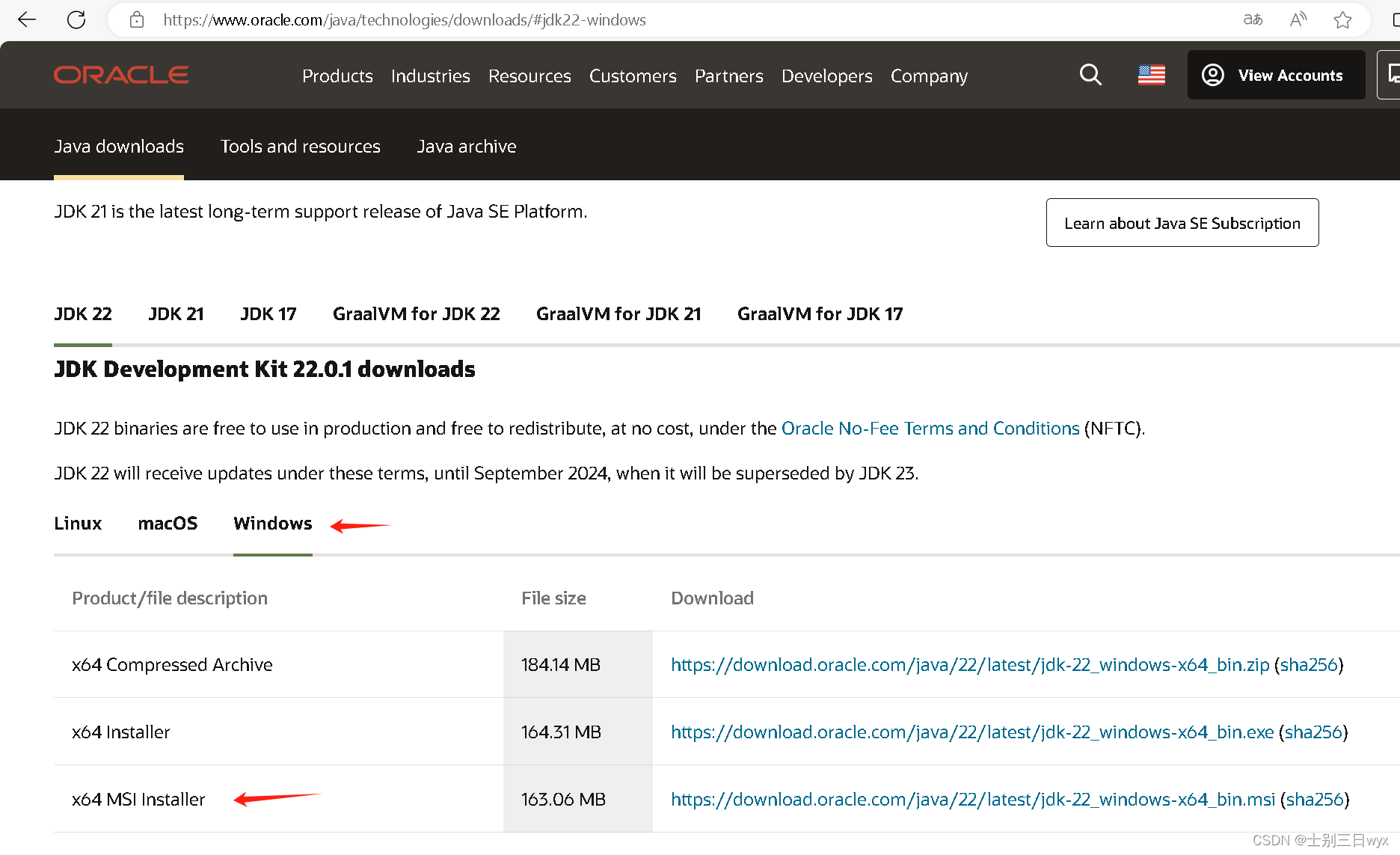
Wenn der Download abgeschlossen ist, doppelklicken Sie zum Installieren und fahren Sie mit dem nächsten Schritt fort.
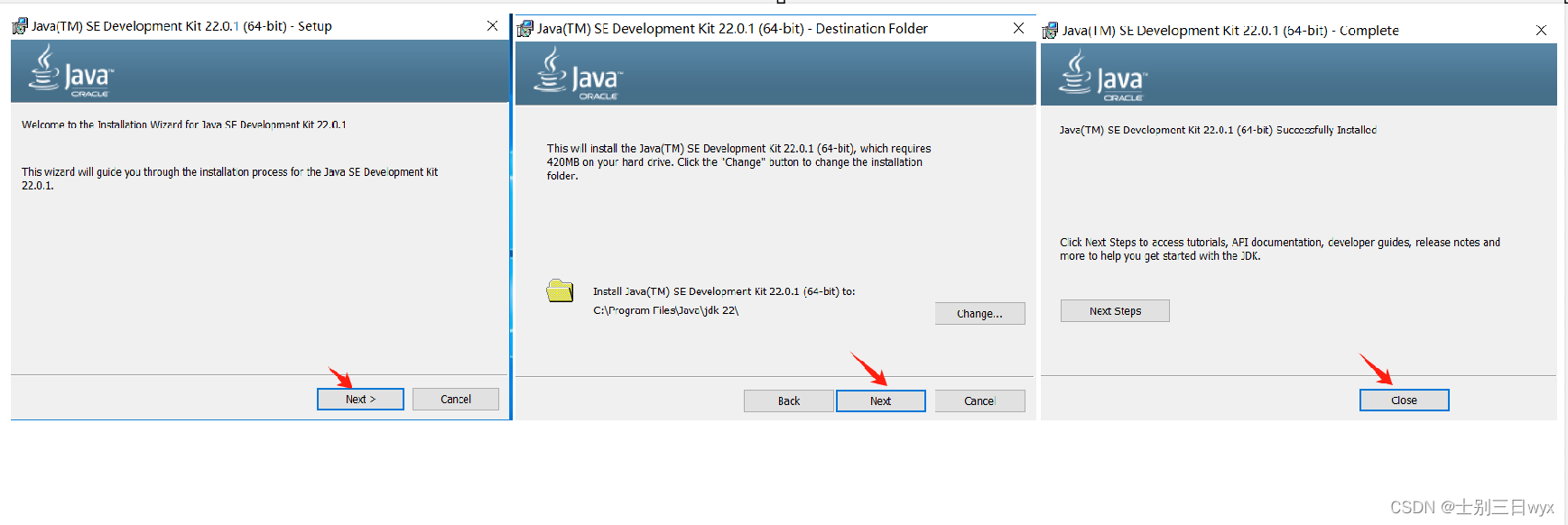
Die neue Version von JDK konfiguriert automatisch die Umgebungsvariable PATH, öffnet cmd und führt sie aus java -version、javac -version, die Anzeige der Version bedeutet, dass die Installation erfolgreich war.
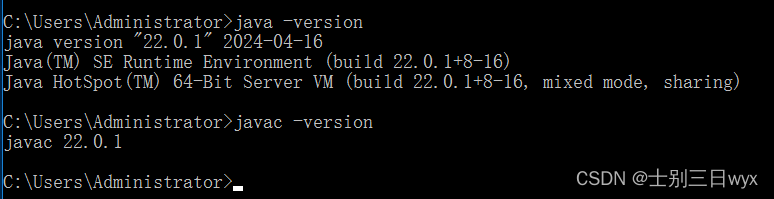
Zu diesem Zeitpunkt wird beim Ausführen von Tomcat immer noch ein Fehler gemeldet, der besagt, dass Sie keine JAVA_HOME-Variable haben. Anschließend erstellen wir eine neue JAVA_HOME-Variable. Der Variablenwert ist das JDK-Installationsverzeichnis, der Pfad eine Ebene über bin.
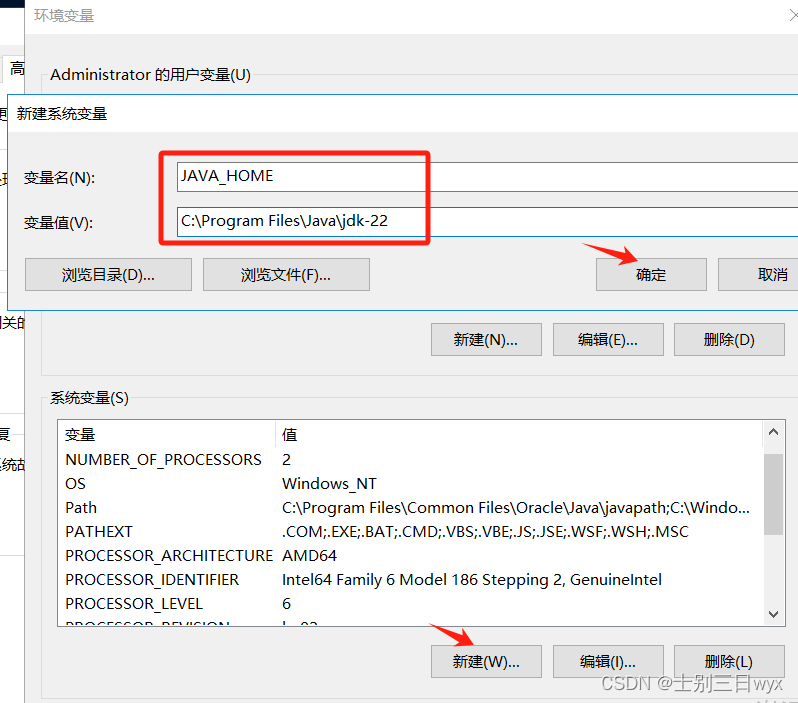
Wille%JAVA_HOME%binDie Variable wird zur Umgebungsvariablen PATH hinzugefügt.
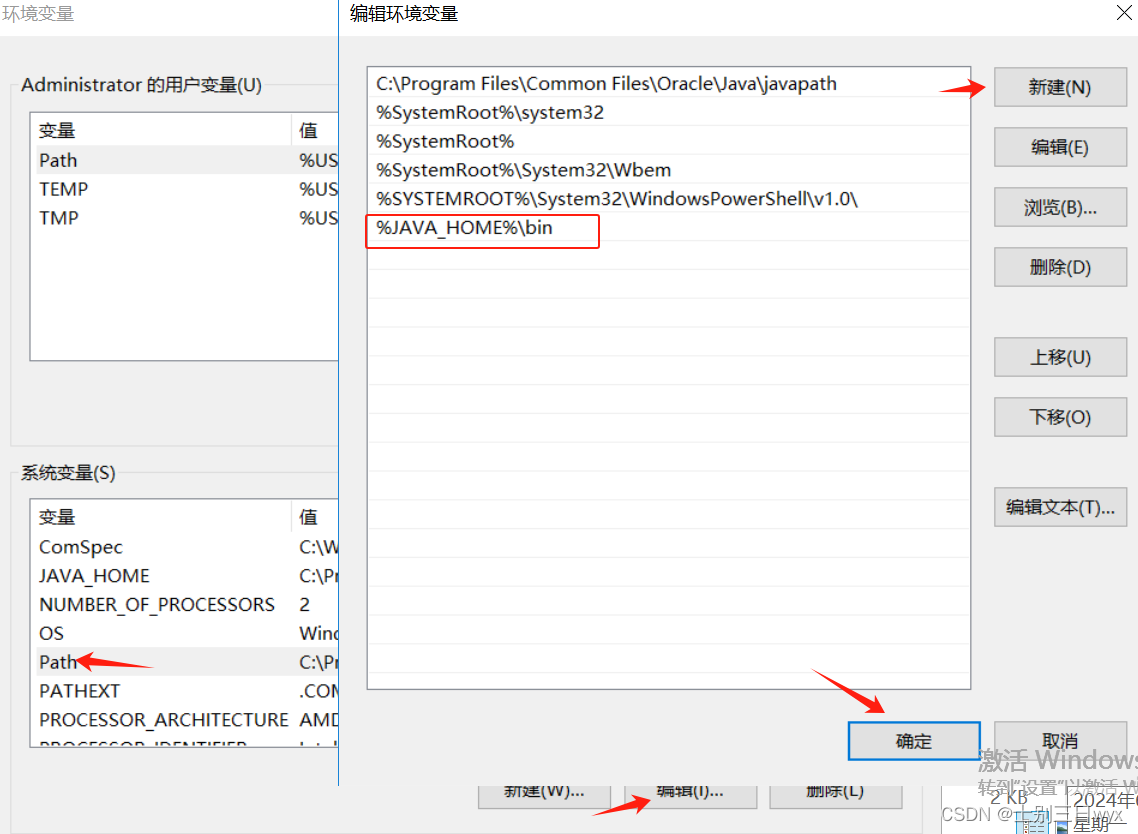
Erweiterung: Wenn die Umgebungsvariablen nach der Konfiguration nicht gespeichert werden können, können Sie die Umgebungsvariablen über die Registrierung ändern.
win + r Öffnen Sie den Registrierungseditor und suchen SieHKEY_LOCAL_MACHINESYSTEMCurrentControlSetControlSession ManagerEnvironment .Fügen Sie den Zeichenfolgenwert JAVA_HOME hinzu und fügen Sie ihn links neben den Pfaddaten hinzu.%JAVA_HOME%bin;
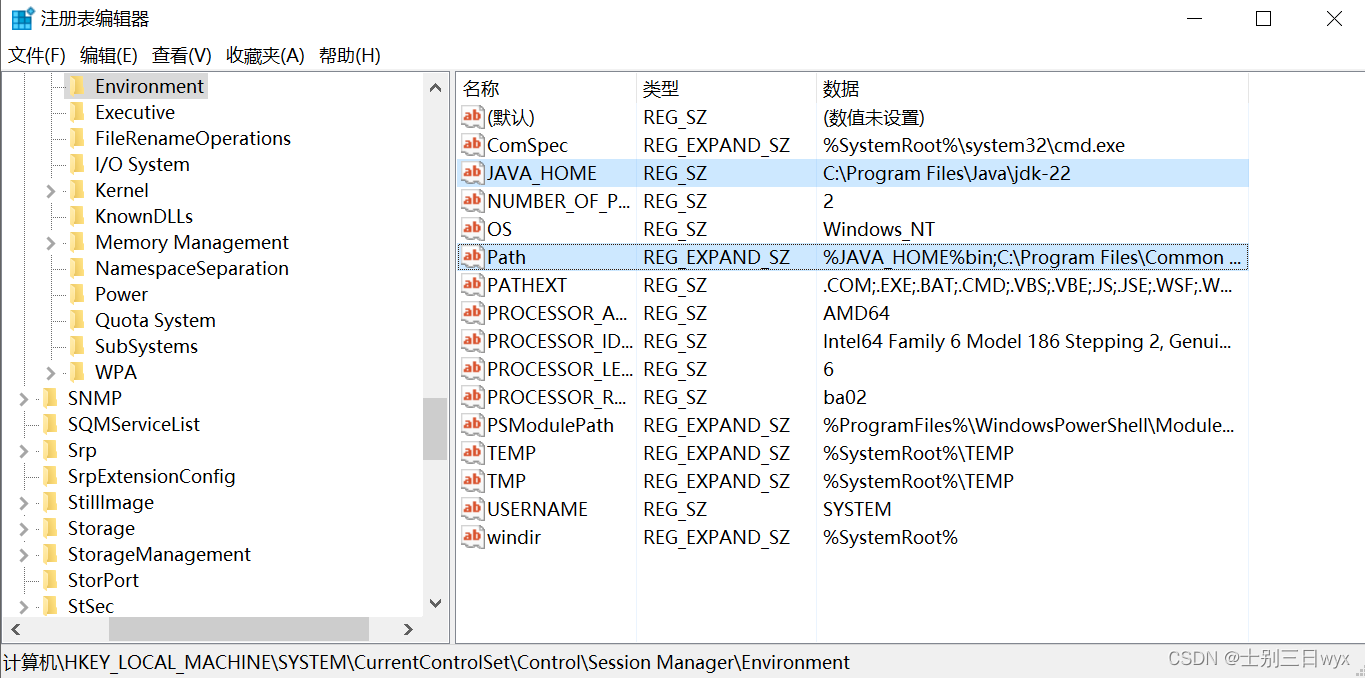
Nachdem Sie die Registrierung geändert haben, starten Sie den Computer neu, damit sie wirksam wird.
1) Gehen Sie zu „bin“ im Tomcat-Installationsverzeichnis und doppelklicken Sie auf „startup.dat“.
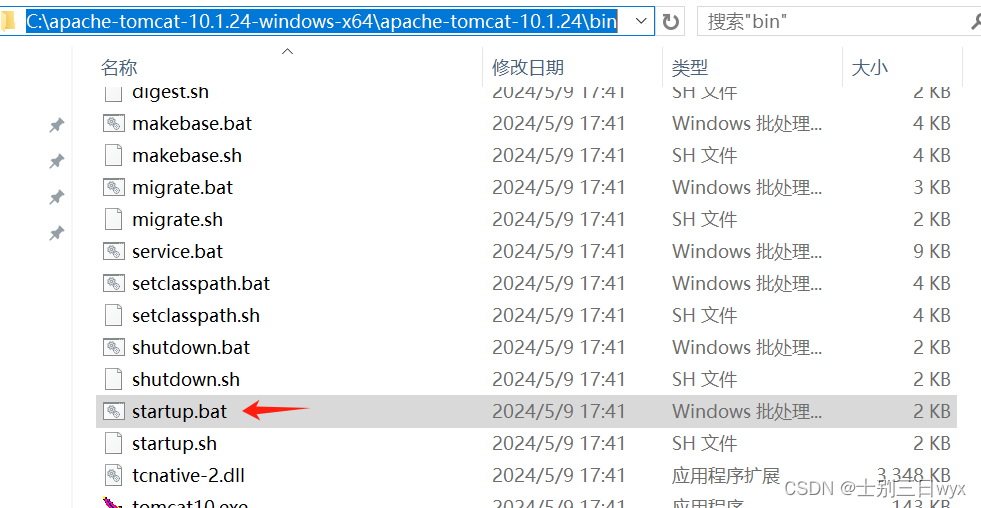
Schließen Sie nicht das schwarze Fenster, das angezeigt wird, sondern geben Sie es im Browser einhttp://127.0.0.1:8080/ Wenn Sie diese Katze sehen, bedeutet dies, dass Tomcat erfolgreich gestartet ist. Schließen Sie das schwarze Fenster und Tomcat stoppt.
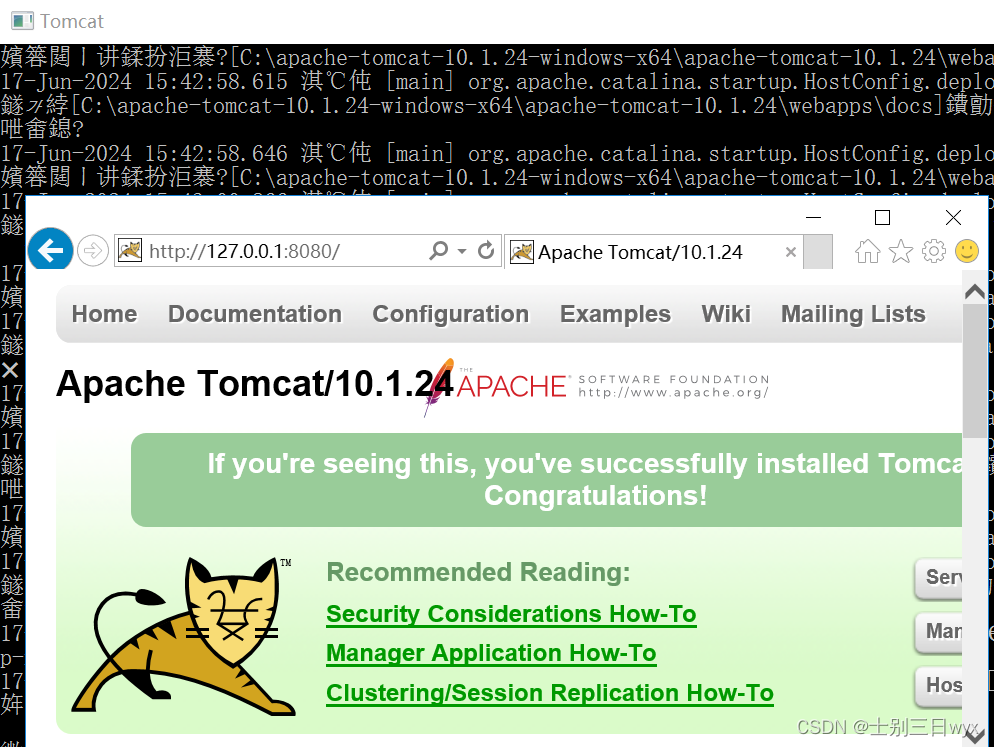
2) Gehen Sie zu „bin“ im Tomcat-Installationsverzeichnis, geben Sie cmd in die Adressleiste ein, öffnen Sie cmd im aktuellen Pfad, geben Sie „startup“ ein und starten Sie Tomcat. Geben Sie Shutdown ein oder schließen Sie das schwarze Fenster, um Tomcat zu stoppen.